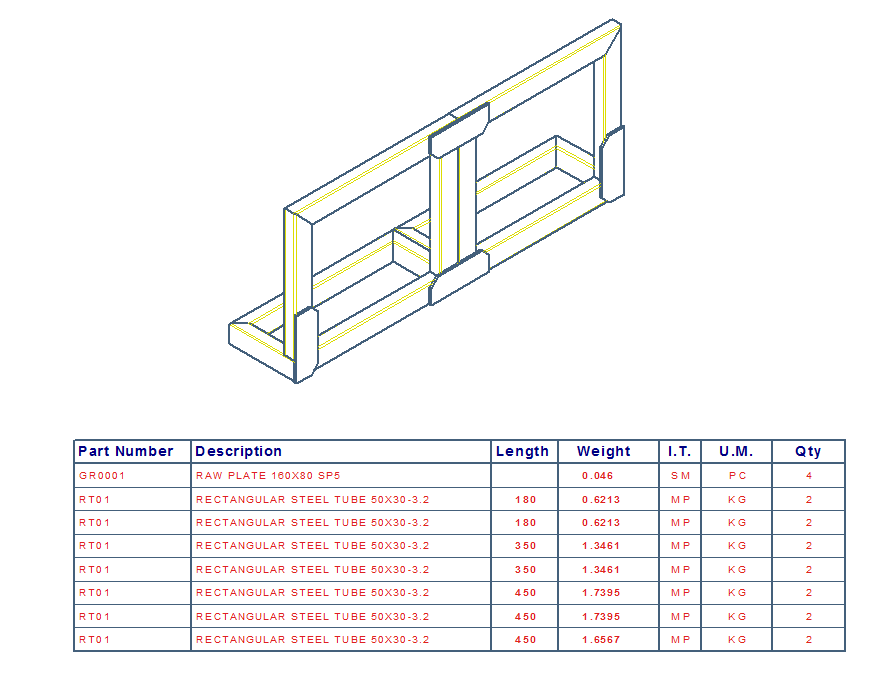機能 TOP 10:フレーム設計
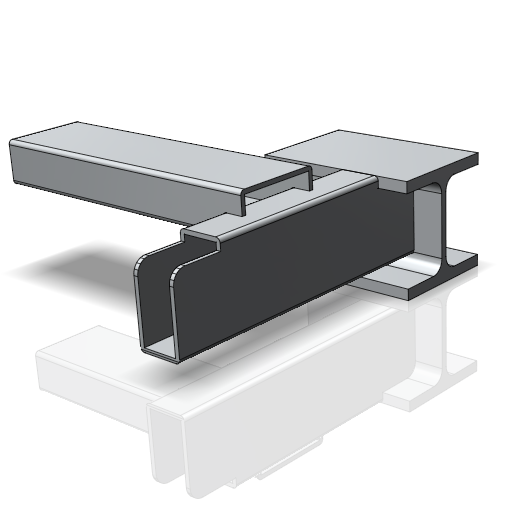
ThinkDesign の主要機能に関する新しい記事をご紹介します。本日のトピックは、フレーム設計です。
一般的に「フレーム」とは、チューブ、ビーム、強化用プレート、切断したチューブなどを溶接して接合したり、留め具(ボルトなど)を用いて組み立てた金属製の構造物のことを言い、例えば、機械や装置を支えたり、構造フレーム、ケース、回廊などを構成するのに使われます。

設計の観点からこれらのアセンブリを見ると、個別の部品は断面を押し出したものを切断したり穴を開けたりして作成するだけなので、簡単な形状であると言えますが、アセンブリ全体はとても複雑で、細やかに管理をしなければなりません。ここでは詳細な部品番号管理、最終図面および部品表の作成、切断後の部品の重量や長さの計算などについて考えてみましょう。
3次元環境において設計者が直接フレーム設計を行うと、設計作業のスピードが上がり、全体の寸法や部品の干渉を簡単に調べたりすることができるなど、数多くの利点があります。また、使用された全部品の材質を自動的に集計したり、必要なカットリストを自動的に作成したりといった利点もあります。
さらに3次元設計を行うことによって、部品の細部や部品端の切断部などの設計を高い精度で行うことができます。生産の現場では、3次元レーザー切断などの様々な新しい機械加工技術を活用して部品を加工することで、製品の質を高め、効率の良い生産を確実なものとすることができます。
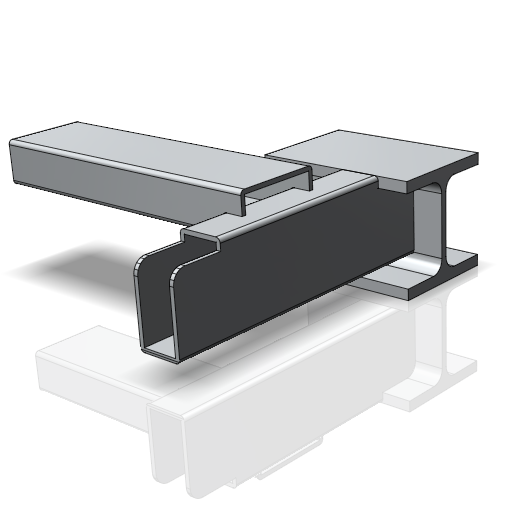
フレーム設計を行うために、ThinkDesign はソリッドモデリングおよび基本的なアセンブリ機能に加え、次の3つの価値あるツールを提供しています。
- フレーム設計機能
- 標準部品と型材のライブラリ
- 2次元と3次元のパラメトリックスケッチ
一般的な設計手順
フレーム構造の定義は、作成するフレーム部品の主要寸法を表す線で構成されるパラメトリックプロファイルを作成するところからはじめます。2次元スケッチの分析から始まり、3次元スケッチに移行し、そしてフレームの「骨組」の定義を行います。この線は、のちにフレーム機能が断面を押し出して部品を作成する際の主方向を示します。3次元スケッチ環境とは、曲線やポリラインで形状を組み立てたり、線を移動もしくはコピーしたりして、細かな調節を行うことのできるパラメトリック環境で、ここでも最終的にはプロファイルを作成します。ポリラインコマンドでは、方向を固定して3次元スナップ点をスナップするときに作業平面を再定義することのできる、「最後の点にワークプレーンを移動する」オプションを使用することもできます。
型材のライブラリでは、「フレーム部品」で使用することのできる、正方断面、長方断面、板材、チャネル、アングル、様々な種類のビーム(HEA、IPE など)等の標準的な断面を持った型材を利用することができます。
フレーム部品コマンドでは、パラメトリックプロファイル上の線を直接選択することができます。このコマンドでは、作成されたフレーム全体がパラメトリックになるため、使用したプロファイルの寸法を変更するだけで、フレーム構造全体を自動的に更新することができます。その他に、断面の原点の変更や押し出し方向の選択を行うオプションも利用することができ、その際には希望の形状になるよう、簡単でインタラクティブな方法で、プレビューを確認しながらパラメーターを変更することができます。
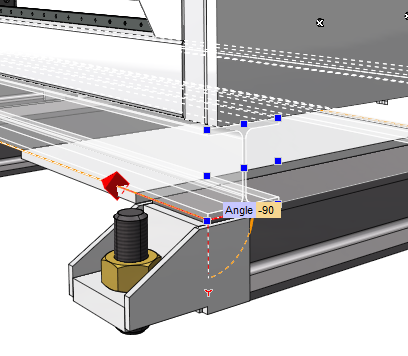
フレーム構造作成中にプロファイル上で共通の頂点を持つ線を追加選択する場合も、頂点が自動的に認識され、システムによって管理されます。部品端が同じ頂点(ノード)で一致する場合は、システムが部品端の形状やさまざまな切断処理の方法(処理しない、留め継ぎ、突合せ)を提供します。
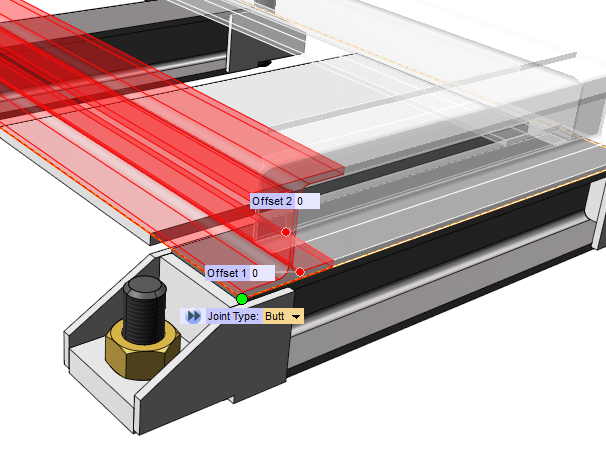
設計者は、オプションからソリッドの作成もしくはコンポーネントの自動作成を選択することができます。コンポーネントの作成を選択した場合、各ロッドのコンポーネントが自動的に作成され、直接フレームのアセンブリが得られます。この際に部品間の複雑な配置条件などを管理する必要はありません。各コンポーネントはさらに、ボルト用の穴を作成するなどの加工を行うことができます。
使用されたプロファイルに情報が入力されていたら、部品番号や関連情報が自動的に各部品に割り当てられます。
この方法は、未加工の部品に個別に部品番号を設定する必要がない場合、特に効果的です。この場合、同じ型材を使用しているフレーム部品は同じ部品番号を持つため、部品表がより簡潔になります。切断長さや詳細な重量は ThinkDesign によって処理され、自動的にフレーム部品のプロパティとして割り当てられ、さらに部品表やカットリストにも反映されます。